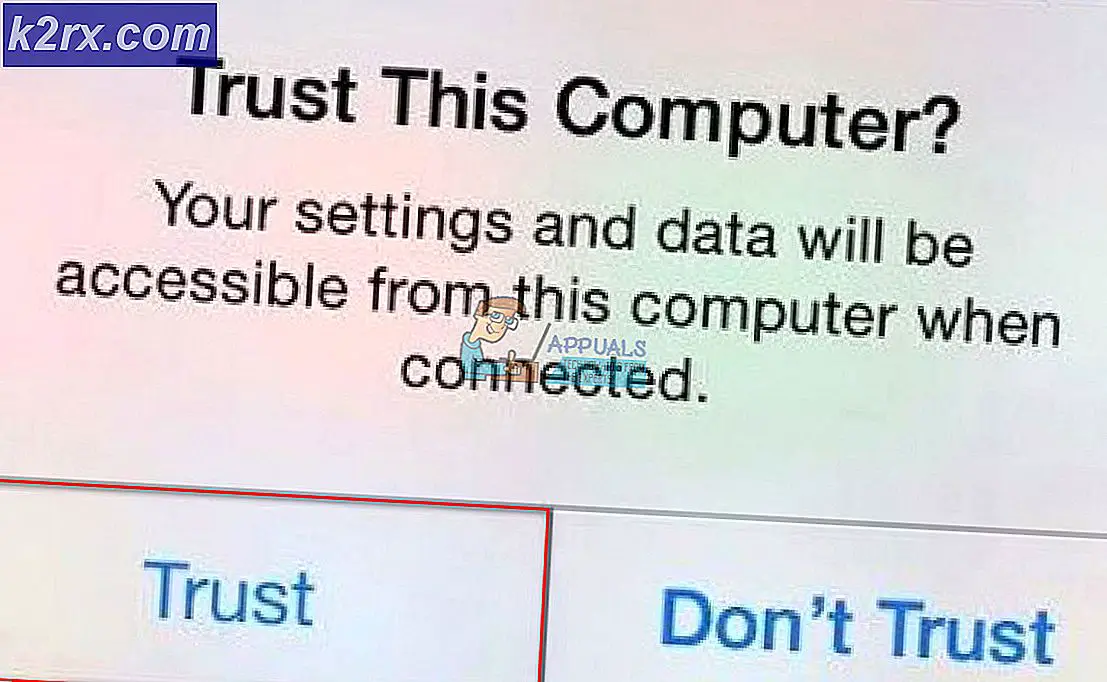Fix: Home Group Error 0x80630203
Fout 0x80630203 op Windows is gekoppeld aan de thuisgroep. Het is onmogelijk om lid te worden van, of de Homegroep te verlaten, het wachtwoord van de thuisgroep te bekijken of deze zelfs te wijzigen wanneer deze fout optreedt. Dit wordt meestal veroorzaakt doordat een gerelateerde map het beheer van de beheerder overneemt of de peer-netwerkservice niet actief is.
In dit artikel zullen we de verschillende manieren zien om deze fout te verhelpen. Als de eerste methode niet werkt, zou de tweede moeten. Anders proberen ze allebei om de fout te herstellen.
Methode 1: Een machine makenToetsen Nieuwe map
U moet mogelijk beheerdersrechten verlenen voor elke stap in deze methode.
- Ga in Windows Verkenner naar C: \ ProgramData \ Microsoft \ Crypto \ RSA \ en hernoem de map MachineKeys naar MachineKeys_old .
- Maak een nieuwe map met de naam MachineKeys onder C: \ ProgramData \ Microsoft \ Crypto \ RSA \
- Klik met de rechtermuisknop op de map en selecteer Eigenschappen en selecteer vervolgens het tabblad Beveiliging .
- Klik op Bewerken onder Groepen of gebruikersnamen:. Zorg ervoor dat Iedereen is geselecteerd en geef vervolgens Volledig beheer toe onder Machtigingen voor iedereen . Herhaal hetzelfde voor SYSTEEM .
Modify wordt automatisch gecontroleerd wanneer u het vakje Volledige controle aanvinkt.
PRO TIP: Als het probleem zich voordoet met uw computer of een laptop / notebook, kunt u proberen de Reimage Plus-software te gebruiken die de opslagplaatsen kan scannen en corrupte en ontbrekende bestanden kan vervangen. Dit werkt in de meeste gevallen, waar het probleem is ontstaan door een systeembeschadiging. U kunt Reimage Plus downloaden door hier te klikken- Klik op OK en start uw computer opnieuw op. U zou nu uw Homegroups moeten kunnen maken of verlaten.
Als u de map C: \ ProgramData \ Microsoft \ Crypto \ RSA \ niet op uw pc vindt, betekent dit dat de map verborgen is. Kopieer en plak het pad in Windows Verkenner en druk vervolgens op Enter om toegang te krijgen tot de map. Om de hele map ProgramData zichtbaar te maken, opent u cmd als beheerder en typt u attrib C: \ ProgramData -s -h -r / s / d.
Methode 2: Thuisgroepsdiensten starten
Een onderbroken thuisgroep-service kan een reden voor deze fout zijn. U kunt het handmatig starten of instellen om het automatisch te starten.
- Druk op Windows + R op uw toetsenbord, typ services.msc en druk op Enter.
- Zoek naar de service met de naam HomeGroup-provider en selecteer Eigenschappen. Kies in het opstarttype Automatisch en selecteer vervolgens Start als de service nog niet is gestart.
- Herhaal stap 2 voor de volgende processen.
- Thuisgroep Luisteraar Peer Naam Resolutie Protocol
Peer Networking Grouping-service
Peer Networking Identity Manager-service
PNRP-naamsvermelding publicatiedienst
- Probeer nu acties uit te voeren op uw HomeGroup of start uw computer opnieuw op en probeer het opnieuw.
PRO TIP: Als het probleem zich voordoet met uw computer of een laptop / notebook, kunt u proberen de Reimage Plus-software te gebruiken die de opslagplaatsen kan scannen en corrupte en ontbrekende bestanden kan vervangen. Dit werkt in de meeste gevallen, waar het probleem is ontstaan door een systeembeschadiging. U kunt Reimage Plus downloaden door hier te klikken